Reklāma
 Vai vēlaties uzzināt, kā rakstīt Google Android lietotnes? Lielākā daļa Android lietojumprogrammu ir rakstītas Java valodā - samērā viegli iemācāma, draudzīga valoda jaunajiem izstrādātājiem. Papildus iespējai nedaudz naudas jūs faktiski varētu dot ieguldījumu Android kopienā. Ja jums ir inovatīvas idejas un tieksme tos izplatīt, Android tirgus ir paredzēts jums! Sāksim darbu pie pirmās Android lietojumprogrammas dizaina.
Vai vēlaties uzzināt, kā rakstīt Google Android lietotnes? Lielākā daļa Android lietojumprogrammu ir rakstītas Java valodā - samērā viegli iemācāma, draudzīga valoda jaunajiem izstrādātājiem. Papildus iespējai nedaudz naudas jūs faktiski varētu dot ieguldījumu Android kopienā. Ja jums ir inovatīvas idejas un tieksme tos izplatīt, Android tirgus ir paredzēts jums! Sāksim darbu pie pirmās Android lietojumprogrammas dizaina.
Pirms mēs ķērāmies pie tā, kā rakstīt Google Android lietotnes, vispirms neliels pārskats. Android lietotnes (tāpat kā gandrīz jebkura mobilā lietotne) tiek izstrādātas datorā - personālajā datorā vai Mac (parasti) - un pēc tam tiek apkopotas un nosūtītas uz ierīci testēšanai. Ja jums vēl nav Android ierīces, ir arī emulatori, kas imitē Android ierīci datorā, tas nozīmē, ka jūs joprojām varat izveidot Android spēli vai lietojumprogrammu, taču jums tās nav.
Pirmais solis: lejupielāde un instalēšana
Pirmkārt lejupielādēt un instalējiet Java JDK jaunāko versiju. Nelietojiet 64 bitu versiju, jo tas vēlāk var radīt problēmas. Tā vietā instalējiet versiju x86 ar noklusējuma opcijām.
Otrkārt, iegūstiet Android SDK - noteikti instalējiet 32 bitu ADT-Saišķis Windows operētājsistēmas versija, pat ja jums ir 64 bitu sistēma. Tas notiek tāpēc, ka visi galu galā sūdzas par 64 bitu versijas saderības problēmām.
Android lietojumprogrammu dizaina komplektā ietilpst visi nepieciešamie komponenti, ieskaitot Eclipse. Tomēr tas nav instalējams fails. Jūs to izsaiņojiet uz jebkuru vēlamo direktoriju. Paturiet prātā, kur esat izkopējis šo failu.
Ja rodas kādas problēmas ar Java, atinstalējiet visas versijas un mēģiniet vēlreiz instalēt. Ja tas neizdodas, izmēģiniet JDK 64 bitu versiju un ADT paketi, ja jums ir 64 bitu sistēma.
Otrais solis: konfigurējiet ADT paketi
Vispirms sāciet Eclipse, kas atrodas ADT paketi mapē Eclipse. Ja jums tiek piedāvāts atrast Android SDK, tas manuāli jāatrod lejupielādētajā ADT paketē. Tas atrodas SDK mapē.

Otrkārt, jums tiks piedāvāts iestatīt darbvietas atrašanās vietu - noklusējums ir pietiekami labs. Ja rodas problēmas ar Eclipse palaišanu vai konfigurēšanu, aizveriet Eclipse un izdzēsiet savu darbvietu, kas atrodas visur, kur to ievietojāt.
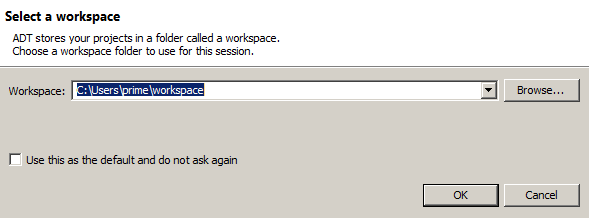
Treškārt, ADT paketes rīkjoslā noklikšķiniet uz Android SDK ikonas.
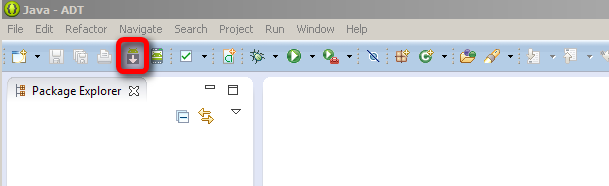
Jums tiks piedāvāts lejupielādēt papildu materiālu SDK. Lejupielādējiet:
- “SDK paraugi”;
- “Android SDK dokumentācija”;
- “Google API” pakotnei 4.2 (API 17).
Varbūt pamanīsit, ka materiālus var instalēt arī vecākām Android versijām. Ja vēlaties, dodieties uz priekšu, taču tas palielinās lejupielādes laiku un aizņem vietu cietajā diskā. Pēc tam ekrāna apakšējā labajā pusē noklikšķiniet uz “Instalēt paketes”.

Ceturtkārt, pārbaudiet, vai nav Eclipse atjauninājumu, izvēlnes joslā atlasot “Palīdzība” un izvēloties “Pārbaudīt atjauninājumus”.
Trešais solis: Android virtuālās ierīces (AVD) iestatīšana
Vispirms ADT saskarnes rīkjoslā noklikšķiniet uz AVD (Android virtuālās ierīces pārvaldnieks). Tādējādi tiek izveidota virtuāla ierīce, kas ļauj jums pārbaudīt savas lietotnes.
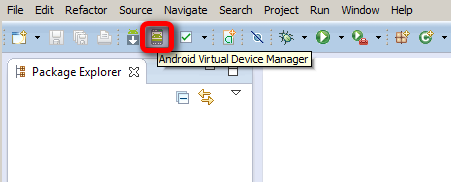
Otrkārt, jūs konfigurēsit ierīci šādā veidā:
- Iestatiet “Ierīce” kā jebkuru izmantoto viedtālruni. Tomēr tam lielākoties nav nozīmes un tas attiecas tikai uz ekrāna izmēru. Tā kā jūs datorā imitēsit Android ierīci, ja jums ir mazāks datora ekrāns, ieteicams izvēlēties mazāku vertikālās izšķirtspējas klausuli.

- Iestatiet “Mērķis” kā Android 4.2 API 17. līmeni.
- Atzīmējiet izvēles rūtiņu “Use Host GPU”, kas izmantos jūsu sistēmas GPU, lai mazliet paātrinātu lietas.
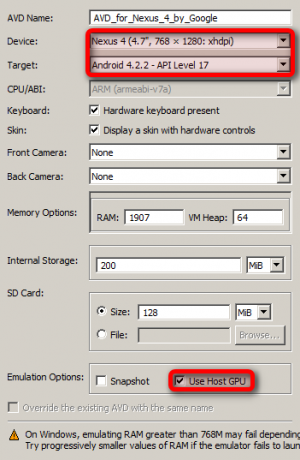
Jums, iespējams, būs jāspēlē ar iepriekšminētajiem iestatījumiem, piemēram, jāsamazina emulatoram pieejamais operatīvās atmiņas apjoms.
Treškārt, jūs izvēlēsities AVD no esošo ierīču saraksta un pēc tam labajā kolonnā nospiedīs pogu “Sākt”. Šajā uznirstošajā izvēlnē palaidiet ierīci.
Neaizveriet AVD tiklīdz tā tiks palaista, jums tas būs nepieciešams pārējai šai apmācībai.
4. solis: izveidojiet jaunu projektu
Dodieties uz 'Fails -> Jauns -> Android projekts.
Kad esat izvēlējies izveidot jaunu Android lietojumprogrammu dizaina projektu, jūs tiksit vadīts caur vairākiem logiem. Neuztraucieties par šo saturu, visiem tiem varat vienkārši izvēlēties noklusējuma vērtību.

Tomēr tiem, kurus interesē lietotnes izskata pielāgošana, ir iespējas izvēlēties motīvu Holo un Android palaišanas ikonu, kā arī citas iespējas. Tomēr šīs ir kosmētikas iespējas. Kamēr jūs izvēlēsities pareizo lejupielādētās SDK SDK, jums viss būs kārtībā.

Jaunā projekta izveidošana prasīs vairākas minūtes. Gaidot, iespējams, vēlēsities sagrābt tasi kafijas. Kad esat saņēmis kafiju, lūk, kas jums būtu jāredz AVD logā:

5. darbība: konfigurējiet jauno projektu
Pēc noklusējuma jaunajā projektā ir teksts “Hello World”. Ja jūs kādreiz esat programmējis Java (vai lielākajā daļā valodu), viens no pirmajiem projektiem, pie kura strādājat, ir visuresošā programma “Hello World”, kurā tiek izmantota Println (“Hello World”); lai ģenerētu tekstu. Tomēr ADT paketē jau ir šis kods - jūs vienkārši izveidosit jaunu failu, kas darbosies AVD.
Jūs pamanīsit, ka Eclipse loga ekrānā tiek parādīts “Hello World”. Jūs varat izvēlēties modificēt šo tekstu, manuāli noklikšķinot un velkot vārdus ap ekrānu. Alternatīvi, kad esat atlasījis tekstu, varat mainīt lielumu, fontu un treknrakstu (un daudzus citus) raksturlielumus.
Lai teksts būtu treknrakstā, noklikšķiniet uz “Sveika pasaule”. Labās puses “Properties” panelī ritiniet uz leju, līdz redzat “Text Style”. Kad esat pabeidzis izmaiņu veikšanu, saglabājiet failu, rīkjoslas augšdaļā noklikšķinot uz saglabāšanas ikonas.
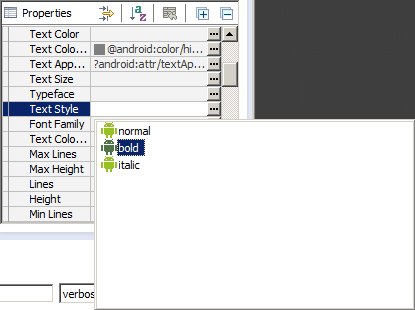
Šajā brīdī jūs jau esat daudz paveicis, lai izveidotu lietotni. Saglabājiet to un pārejiet pie nākamās darbības.
6. solis: palaidiet savu programmu
No Package Explorer ekrāna kreisajā pusē atveriet mapi src, pēc tam atveriet mapi com.example.helloworld. Jūs redzēsit failu “mainactivity.java”.
Pēc tam atlasiet “mainactivity.java”.
Virs koda redzēsit nelielu zaļu pogu Atskaņot (vai dodieties uz “Palaist> Palaist”). Noklikšķiniet uz tā. Kad uznirstošajā lodziņā tiek jautāts, kā palaist lietojumprogrammu, jūs norādīsit, ka tā darbojas kā “Android lietojumprogramma”. Tas liks jums saglabāt izmaiņas; trāpīt jā.

Tagad jums jāgaida mūžība, kamēr sāk darboties virtuālā ierīce. Es iesaku atstāt to atvērtu visu jūsu programmēšanas brīžu laiku, pretējā gadījumā jūs to darāt pavadīsit vairāk laika, skatoties Android logotipa griešanos, nekā skatīsities, kā jūsu programma tiks iesaldēta augšā. Tikai saku. Efektivitāte.
Pēc tam, kad viss ir ielādēts, lietojumprogrammai vajadzētu augšupielādēt un startēt automātiski. Tas nozīmē, ka tūlīt pēc ierīces “atbloķēšanas” jūs sagaidīs pirmā Android programma.
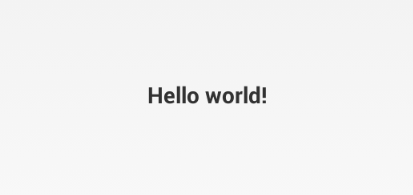
Tas arī viss, apsveicu! Sākumā uzdevums var būt nedaudz satraucošs un noteikti mulsinošs, taču, ja tu to izpildīsi, tu nebūsi vīlies. Ja atkāpjaties un domājat par to, mēs izdarījām tikai dažas patiešām lielas lietas, pārējais bija tikai gabalu savienošanas process, lai viss darbotos.
Vai jūs interesē Android lietojumprogrammu dizains? Vai vēlaties kļūt par Android izstrādātāju? Vai esat kādreiz uzrakstījis Android lietotni, un ja tā, ko tā izdarīja? Kā vienmēr, man patīk saņemt atsauksmes komentāru sadaļā. Tā kā kāds, kurš atbildēja ar “jā” uz pirmo jautājumu, es mācos atbilstoši kodēt mana Android ierīce, tāpēc vai jums nav vietņu vai norāžu, kas palīdzētu man vai kādam jaunam Android iesācējam ārā?
Android attīstības platformas atjauninājumi
Nesen Google izlaida Android Studio, pirmais šāda veida pakalpojums. Kad tiks izlaista galīgā kopija, izstrādātājiem modificētas izstrādes vides vietā būs pieejams mērķim izveidots Android operētājsistēmas attīstības komplekts.
Iespējams, ka šī tehnoloģija aizstās Eclipse un citus SDK. Tomēr tas vēl nav saņēmis izlaidumu, tāpēc līdz tam mēs esam iestrēguši ar Eclipse.
Papildu Android programmēšanas lasīšana un konsultācijas
Es ļoti iesaku pārbaudīt Aleksandrs Tušinkijs'S Android programmēšanas apmācības kurss, no Kickstarter.
Izmantot publicēja ceļvedi Kā izveidot Android lietotni: viss, kas jums jāzinaJa vēlaties sākt veidot savu Android lietotni, šajā rokasgrāmatā ir viss nepieciešamais. Lasīt vairāk par MIT Android App Creator izmantošanu, kas ļauj personām, kurām nav fona programmēšanā, sākt veidot Android lietotnes. Lietotņu veidotājam ir savi quirks un mācīšanās līkne. Ar to ir labi sākt, kaut arī jūs vairāk nekā iespējams vēlēsities studēt Java un citas valodas. Raiens izdarīja a ātra rokasgrāmata Īss ceļvedis Android lietotņu izstrādei, izmantojot Google App Inventor Lasīt vairāk lietotņu izgudrotāja Google versijai, ja nejūtaties kā lasīt e-grāmatu.
Ja jūs vairāk interesē Android spēle, tās izstrāde, pārbaudiet Šis raksts. Tiem no jums, kas vēlas lasīt diskusiju par vienkāršu programmēšanu Android, apskatiet sadaļu Atbilde.
Tiem no jums, kas meklē papildu kodēšanas nodarbības, Džesika rakstīja par trim vissvarīgākajiem avotiem 3 tiešsaistes resursi, lai uzzinātu par Android lietojumprogrammu izstrādiLīdzīgi kā Raiens (kurš savu zinātkāri ar Android lietotņu izstrādi saistīja ar mīlestību pret savu Android klausuli), es esmu centies uzzināt, kā izveidot un pabeigt Android lietotni ... Lasīt vairāk Java apmācību tīklā. Ļoti iesaku apmeklēt TheNewBoston YouTube kanālu.
Bijušais MakeUseOf autors un tehnoloģiju entuziasts.